
INHOUDSOPGAWE:
- Outeur John Day [email protected].
- Public 2024-01-30 07:26.
- Laas verander 2025-01-23 12:53.

Doel
Ek het hierdie klok gemaak omdat ek 'n adresbare LED -strook het en ek wil dit gebruik. Toe sien ek dat my kamer nie 'n goeie horlosie het wat by sy mure pas nie. Daarom het ek besluit om 'n horlosie te maak wat sy kleure kan verander volgens die bui van die gebruiker of die muurkleur.
Stap 1: YouTube -video
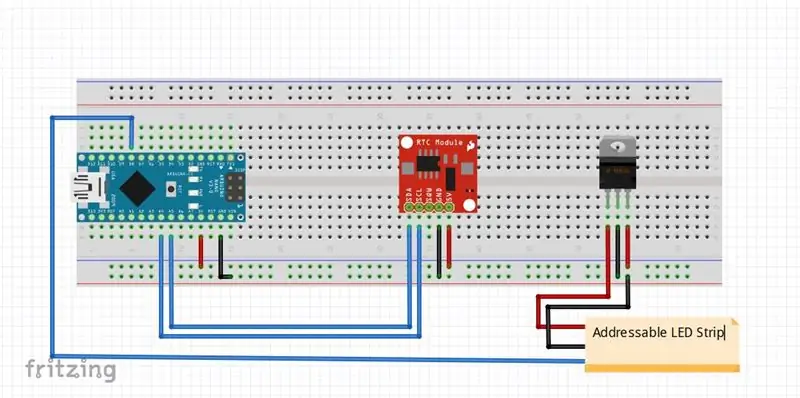

Kyk na hierdie YouTube -video vir volledige instruksies
Stap 2: Prosedure
Ek het eers 'n laaghoutbord van 24 x 15 duim geneem.
Sny die LED -strook in stukke en plak dit op die bord. Nadat ek dit gesoldeer het, bedek ek die geheel met 'n swart kartonpapier. Plak dan 'n termokoolvel bo -op dit en sny die termokol met 'n skerp snyer in die vorm van 4 sewe segmentskerms saam met twee gate in die middel. Maak my stroombaan dan gereed deur gebruik te maak van die stroombaan diagram hieronder
en dit alles agter die bord geplak. Ek het ook 'n pasgemaakte PCB vir dieselfde bestel by https://jlcpcb.com, hulle bied die beste PCB -prototipes vir die laagste prys uit China en word vinnig en veilig wêreldwyd gestuur. nadat ek al my komponente op my bord gesoldeer het, het ek die broodbord verwyder en alles agter die bord vasgemaak en die voorkant bedek met 'n dun, deurskynende spoorpapier. Die klok lyk ongelooflik en verhoog die skoonheid van die muur. aanpassingskleure maak dit perfek vir enige muur.
As u van hierdie projek hou, teken asseblief in op YouTube of besoek ons webwerf https://robocircuits.com Dankie dat u gelees het!
Stap 3: Kodeer
/* Die kode is ontwerp deur RoboCircuits
* Besoek ons webwerf https://robocircuits.com vir hulp met hierdie kode * Hierdie kode gebruik die DS3231.h -biblioteek, laai dit af van https://robocircuits.com * Vir volledige tutoriaal Kyk na die video op ons YouTube -kanaal https:// youtube. com/robocircuits */
#include #include
int i = 0, j = 0, k = 150;
// Begin die DS3231 met behulp van die hardeware -koppelvlak DS3231 rtc (SDA, SCL);
#ifdef _AVR_ #sluit #endif in
// Watter pen op die Arduino is aan die NeoPixels gekoppel? // Op 'n snuistery of Gemma stel ons voor dat u dit verander na 1 #definieer PIN 6
// Hoeveel NeoPixels is aan die Arduino gekoppel? #definieer NUMPIXELS 45
// As ons die NeoPixel -biblioteek opstel, vertel ons hoeveel pixels dit is en watter pen om te gebruik om seine te stuur. // Let daarop dat u vir ouer NeoPixel-stroke moontlik die derde parameter moet verander-sien die stringtest // voorbeeld vir meer inligting oor moontlike waardes. Adafruit_NeoPixel pixels = Adafruit_NeoPixel (NUMPIXELS, PIN, NEO_GRB + NEO_KHZ800);
int delayval = 500; // vertraging vir 'n halwe sekonde
ongeldige opstelling () {// Dit is vir Trinket 5V 16MHz, u kan hierdie drie reëls verwyder as u nie 'n snuisterie gebruik nie #as gedefinieer (_AVR_ATtiny85_) as (F_CPU == 16000000) clock_prescale_set (clock_div_1); #endif // Einde van spesiale snuifkode
pixels.begin (); // Dit begin die NeoPixel -biblioteek. // Stel seriële verbinding op Serial.begin (115200); // Begin die rtc -voorwerp rtc.begin (); // Die volgende reëls kan ongekommenteer word om die datum en tyd in te stel //rtc.setDOW(WOENSDAG); // Stel weekdag in op SONDAG //rtc.setTime(12, 0, 0); // Stel die tyd in op 12:00:00 (24 uur -formaat) //rtc.setDate(1, 1, 2014); // Stel die datum op 1 Januarie 2014}
leegte lus () {if (digitalRead (2) == HOOG) {int a = analogRead (A0); int b = analogRead (A1); int c = analogRead (A2); i = kaart (a, 0, 1025, 0, 150); // Groen kleur j = kaart (b, 0, 1025, 0, 150); // Blou kleur k = kaart (c, 0, 1025, 0, 150); // Rooi kleur} anders {i = 0; j = 0; k = 150; }
// Kode vir agtergrond vir (int x = 29; x <= 45; x ++) {pixels.setPixelColor (x, pixels. Color (i, j, k)); pixels.show (); }
// Real Time haal uit rtc String x = rtc.getTimeStr (); // Stuur tyd Serial.println (rtc.getTimeStr ()); int uur1 = x.charAt (0); int uur2 = x.charAt (1); int min1 = x.charAt (3); int min2 = x.charAt (4); uur1 = uur1-48; uur2 = uur2-48; min1 = min1-48; min2 = min2-48;
// Vertoon tyd op die klokskakelaar (uur1) {// geval 0: nul (0); //breek; saak 1: een (0); breek; saak 2: twee (0); breek; verstek: nulll (0); breek; } skakelaar (uur2) {geval 0: nul (7); breek; saak 1: een (7); breek; saak 2: twee (7); breek; saak 3: drie (7); breek; saak 4: vier (7); breek; saak 5: vyf (7); breek; saak 6: ses (7); breek; saak 7: sewe (7); breek; saak 8: agt (7); breek; saak 9: nege (7); breek; verstek: nulll (7); breek; } skakelaar (min1) {geval 0: nul (15); breek; saak 1: een (15); breek; saak 2: twee (15); breek; saak 3: drie (15); breek; saak 4: vier (15); breek; saak 5: vyf (15); breek; verstek: nulll (15); breek; } skakelaar (min2) {geval 0: nul (22); breek; saak 1: een (22); breek; saak 2: twee (22); breek; saak 3: drie (22); breek; saak 4: vier (22); breek; saak 5: vyf (22); breek; saak 6: ses (22); breek; saak 7: sewe (22); breek; saak 8: agt (22); breek; saak 9: nege (22); breek; verstek: nulll (22); breek; } pixels.setPixelColor (14, pixels. Color (i, j, k)); pixels.show (); vertraging (250); pixels.setPixelColor (14, pixels. Color (0, 0, 0)); pixels.show (); vertraging (250); }
leemte nul (int a) {pixels.setPixelColor (a+0, pixels. Color (i, j, k)); pixels.show (); pixels.setPixelColor (a+1, pixels. Color (i, j, k)); pixels.show (); pixels.setPixelColor (a+2, pixels. Color (i, j, k)); pixels.show (); pixels.setPixelColor (a+3, pixels. Color (0, 0, 0)); pixels.show (); pixels.setPixelColor (a+4, pixels. Color (i, j, k)); pixels.show (); pixels.setPixelColor (a+5, pixels. Color (i, j, k)); pixels.show (); pixels.setPixelColor (a+6, pixels. Color (i, j, k)); pixels.show (); } ongeldig een (int a) {pixels.setPixelColor (a+0, pixels. Color (0, 0, 0)); pixels.show (); pixels.setPixelColor (a+1, pixels. Color (0, 0, 0)); pixels.show (); pixels.setPixelColor (a+2, pixels. Color (i, j, k)); pixels.show (); pixels.setPixelColor (a+3, pixels. Color (0, 0, 0)); pixels.show (); pixels.setPixelColor (a+4, pixels. Color (0, 0, 0)); pixels.show (); pixels.setPixelColor (a+5, pixels. Color (0, 0, 0)); pixels.show (); pixels.setPixelColor (a+6, pixels. Color (i, j, k)); pixels.show (); } ongeldig twee (int a) {pixels.setPixelColor (a+0, pixels. Color (0, 0, 0)); pixels.show (); pixels.setPixelColor (a+1, pixels. Color (i, j, k)); pixels.show (); pixels.setPixelColor (a+2, pixels. Color (i, j, k)); pixels.show (); pixels.setPixelColor (a+3, pixels. Color (i, j, k)); pixels.show (); pixels.setPixelColor (a+4, pixels. Color (i, j, k)); pixels.show (); pixels.setPixelColor (a+5, pixels. Color (i, j, k)); pixels.show (); pixels.setPixelColor (a+6, pixels. Color (0, 0, 0)); pixels.show (); } ongeldig drie (int a) {pixels.setPixelColor (a+0, pixels. Color (0, 0, 0)); pixels.show (); pixels.setPixelColor (a+1, pixels. Color (i, j, k)); pixels.show (); pixels.setPixelColor (a+2, pixels. Color (i, j, k)); pixels.show (); pixels.setPixelColor (a+3, pixels. Color (i, j, k)); pixels.show (); pixels.setPixelColor (a+4, pixels. Color (0, 0, 0)); pixels.show (); pixels.setPixelColor (a+5, pixels. Color (i, j, k)); pixels.show (); pixels.setPixelColor (a+6, pixels. Color (i, j, k)); pixels.show (); } nietig vier (int a) {pixels.setPixelColor (a+0, pixels. Color (i, j, k)); pixels.show (); pixels.setPixelColor (a+1, pixels. Color (0, 0, 0)); pixels.show (); pixels.setPixelColor (a+2, pixels. Color (i, j, k)); pixels.show (); pixels.setPixelColor (a+3, pixels. Color (i, j, k)); pixels.show (); pixels.setPixelColor (a+4, pixels. Color (0, 0, 0)); pixels.show (); pixels.setPixelColor (a+5, pixels. Color (0, 0, 0)); pixels.show (); pixels.setPixelColor (a+6, pixels. Color (i, j, k)); pixels.show (); } ongeldig vyf (int a) {pixels.setPixelColor (a+0, pixels. Color (i, j, k)); pixels.show (); pixels.setPixelColor (a+1, pixels. Color (i, j, k)); pixels.show (); pixels.setPixelColor (a+2, pixels. Color (0, 0, 0)); pixels.show (); pixels.setPixelColor (a+3, pixels. Color (i, j, k)); pixels.show (); pixels.setPixelColor (a+4, pixels. Color (0, 0, 0)); pixels.show (); pixels.setPixelColor (a+5, pixels. Color (i, j, k)); pixels.show (); pixels.setPixelColor (a+6, pixels. Color (i, j, k)); pixels.show (); } nietig ses (int a) {pixels.setPixelColor (a+0, pixels. Color (i, j, k)); pixels.show (); pixels.setPixelColor (a+1, pixels. Color (i, j, k)); pixels.show (); pixels.setPixelColor (a+2, pixels. Color (0, 0, 0)); pixels.show (); pixels.setPixelColor (a+3, pixels. Color (i, j, k)); pixels.show (); pixels.setPixelColor (a+4, pixels. Color (i, j, k)); pixels.show (); pixels.setPixelColor (a+5, pixels. Color (i, j, k)); pixels.show (); pixels.setPixelColor (a+6, pixels. Color (i, j, k)); pixels.show (); } ongeldig sewe (int a) {pixels.setPixelColor (a+0, pixels. Color (0, 0, 0)); pixels.show (); pixels.setPixelColor (a+1, pixels. Color (i, j, k)); pixels.show (); pixels.setPixelColor (a+2, pixels. Color (i, j, k)); pixels.show (); pixels.setPixelColor (a+3, pixels. Color (0, 0, 0)); pixels.show (); pixels.setPixelColor (a+4, pixels. Color (0, 0, 0)); pixels.show (); pixels.setPixelColor (a+5, pixels. Color (0, 0, 0)); pixels.show (); pixels.setPixelColor (a+6, pixels. Color (i, j, k)); pixels.show (); } nietig agt (int a) {pixels.setPixelColor (a+0, pixels. Color (i, j, k)); pixels.show (); pixels.setPixelColor (a+1, pixels. Color (i, j, k)); pixels.show (); pixels.setPixelColor (a+2, pixels. Color (i, j, k)); pixels.show (); pixels.setPixelColor (a+3, pixels. Color (i, j, k)); pixels.show (); pixels.setPixelColor (a+4, pixels. Color (i, j, k)); pixels.show (); pixels.setPixelColor (a+5, pixels. Color (i, j, k)); pixels.show (); pixels.setPixelColor (a+6, pixels. Color (i, j, k)); pixels.show (); } ongeldig nege (int a) {pixels.setPixelColor (a+0, pixels. Color (i, j, k)); pixels.show (); pixels.setPixelColor (a+1, pixels. Color (i, j, k)); pixels.show (); pixels.setPixelColor (a+2, pixels. Color (i, j, k)); pixels.show (); pixels.setPixelColor (a+3, pixels. Color (i, j, k)); pixels.show (); pixels.setPixelColor (a+4, pixels. Color (0, 0, 0)); pixels.show (); pixels.setPixelColor (a+5, pixels. Color (i, j, k)); pixels.show (); pixels.setPixelColor (a+6, pixels. Color (i, j, k)); pixels.show (); } void nulll (int a) {pixels.setPixelColor (a+0, pixels. Color (0, 0, 0)); pixels.show (); pixels.setPixelColor (a+1, pixels. Color (0, 0, 0)); pixels.show (); pixels.setPixelColor (a+2, pixels. Color (0, 0, 0)); pixels.show (); pixels.setPixelColor (a+3, pixels. Color (0, 0, 0)); pixels.show (); pixels.setPixelColor (a+4, pixels. Color (0, 0, 0)); pixels.show (); pixels.setPixelColor (a+5, pixels. Color (0, 0, 0)); pixels.show (); pixels.setPixelColor (a+6, pixels. Color (0, 0, 0)); pixels.show (); }
Stap 4: Dankie
besoek
Aanbeveel:
N Intydse watervlakmeter: 6 stappe (met foto's)

N Waterwatermeter in reële tyd: hierdie instruksies beskryf hoe u 'n goedkoop watertemperatuurmeter in real-time kan bou vir gebruik in gegrawe putte. Die watervlakmeter is ontwerp om in 'n gegrawe put te hang, een keer per dag die watervlak te meet en die data via WiFi of mobiele verbinding te stuur
N Intydse watertemperatuur, geleidings- en watervlakmeter: 6 stappe (met foto's)

N Real-time putwatertemperatuur, geleidings- en watervlakmeter: Hierdie instruksies beskryf hoe u 'n goedkoop watermeter in real-time kan bou vir die monitering van temperatuur, elektriese geleidingsvermoë (EC) en watervlakke in gegrawe putte. Die meter is ontwerp om in 'n gegrawe put te hang, die watertemperatuur te meet, EC en
Live Covid19 Tracker met ESP8266 en OLED - Intydse Covid19 -dashboard: 4 stappe

Live Covid19 Tracker met ESP8266 en OLED | Intydse Covid19 -dashboard: Besoek Techtronic Harsh -webwerf: http: //techtronicharsh.com Oral is daar 'n groot uitbraak van die nuwe Corona -virus (COVID19). Dit het nodig geword om die huidige scenario van COVID-19 in die wêreld dop te hou, en dit was dus die tuiste
Maak 'n horlosie met M5stick C Met Arduino IDE - RTC-intydse klok met M5stack M5stick-C: 4 stappe

Maak 'n horlosie met M5stick C Met Arduino IDE | RTC Real Time Clock Met M5stack M5stick-C: Hallo ouens in hierdie instruksies, ons sal leer hoe om 'n horlosie te maak met 'n m5stick-C ontwikkelbord van m5stack met behulp van Arduino IDE. So m5stick sal datum, tyd en amp vertoon; week van die maand op die skerm
Hoe om 'n intydse klok te maak met Arduino en TFT -skerm - Arduino Mega RTC met 3,5 duim TFT -skerm: 4 stappe

Hoe om 'n intydse horlosie te maak met behulp van Arduino en TFT-skerm | Arduino Mega RTC met 3,5 duim TFT-skerm: Besoek my Youtube-kanaal 2560 en DS3231 RTC-module … .Voordat u begin … kyk na die video van my YouTube-kanaal..Let op:- As u Arduin gebruik
